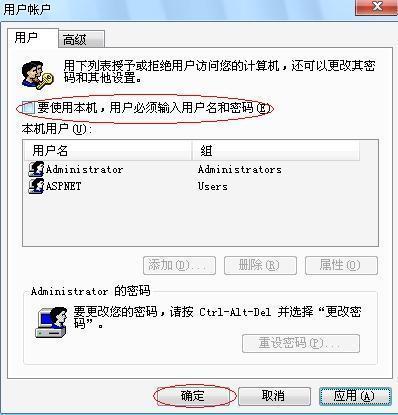第一步:
首先在路由器中设置帐户密码。如果使用无线路由器,则在网络中设置--WiFi设置无线账号密码。
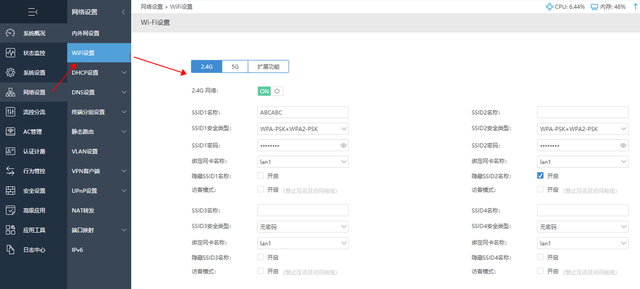
如果是无线路由器,需要有一个ap,ap可以参考以下链接在路由系统中显示https://www.ikuai8.com/zhic/cjwt/ap/ap-2.html
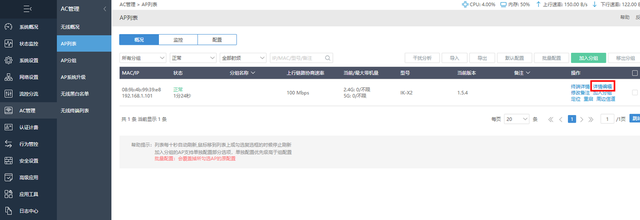
在AC管理--AP列表-找到对应AP点击详情编辑
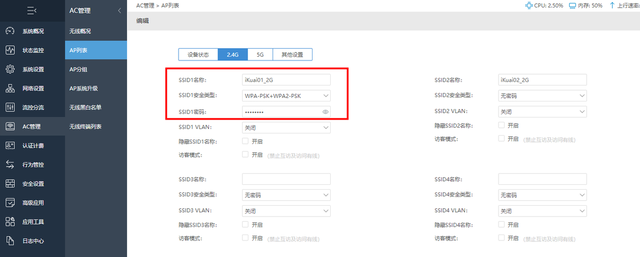
设置帐户密码。
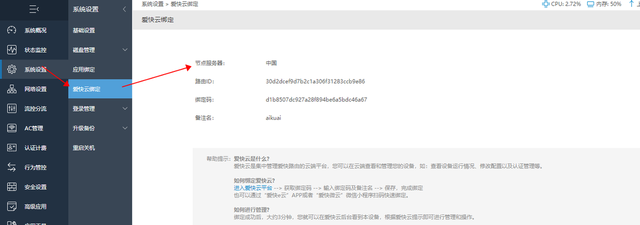
然后创建一个绑定爱快云的帐户。如何绑定可以参考以下链接https://www.ikuai8.com/index.php?option=com_content&view=article&id=117&Itemid=213
第二步:
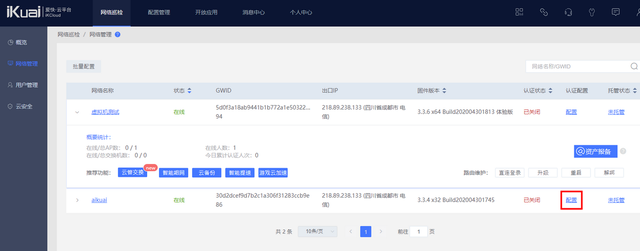
点击配置,找到绑定的相应路由。option=com_content&view=article&id=117&Itemid=213
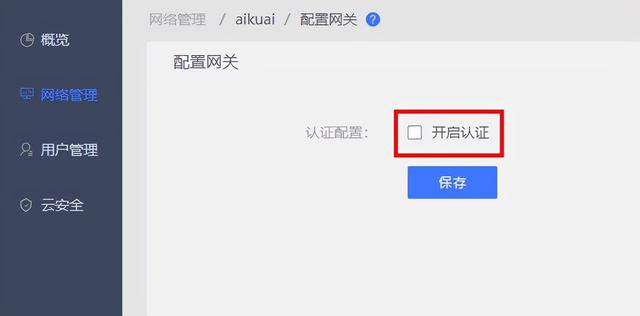 第二步:
第二步: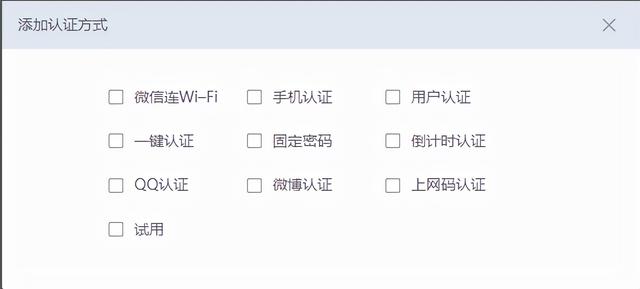 点击配置,找到绑定的相应路由。
点击配置,找到绑定的相应路由。点击打开认证。
爱快云有10种认证方法。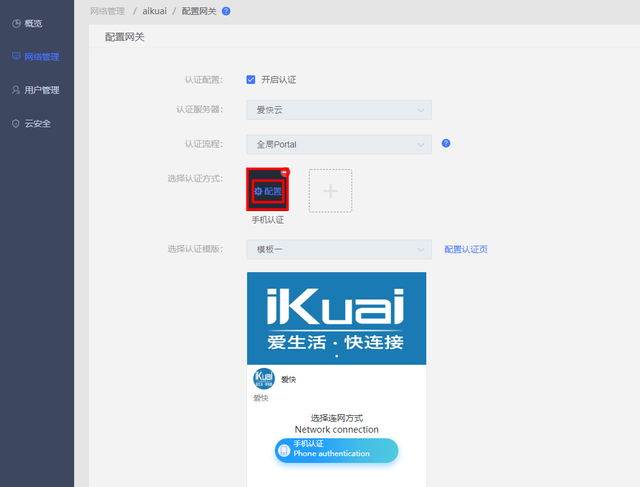
一是微信连WiFi认证可参考以下微信连WiFi设置教程。
https://yun.ikuai8.com/Data/微信连WIFI配置教程.pdf
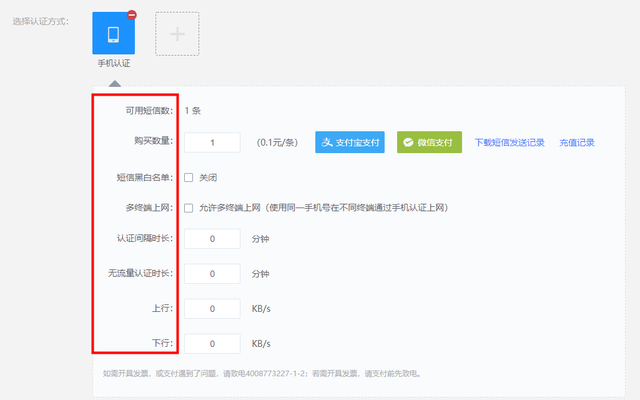 二是手机认证
二是手机认证将鼠标移到手机认证上点击配置。
可用短信条数:根据自己购买的数量显示。购买数量:可使用微信和支付宝支付购买。下载短信发送记录中会有哪些手机获取短信验证码上网,也可以查看充值记录。短信黑白名单:白名单是允许接收的号码,黑名单是不允许接收的号码。多终端互联网:使用相同的手机号码通过手机认证在不同的终端上网。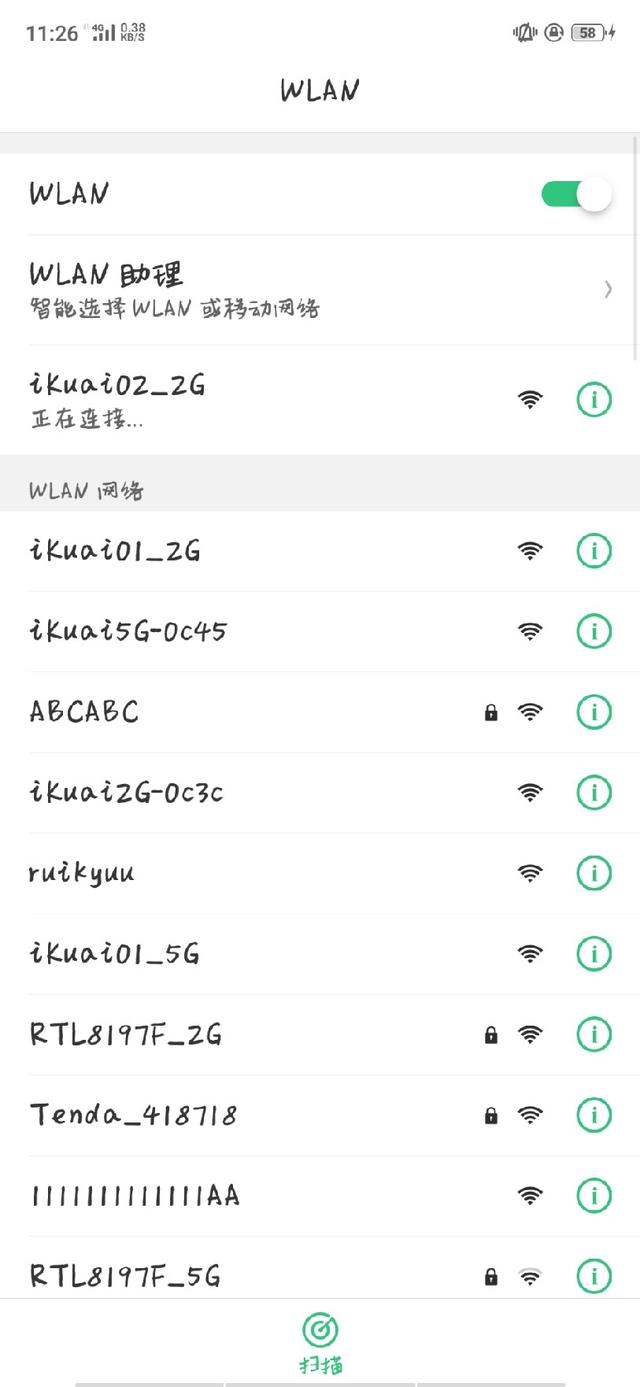
认证间隔时间长:认证间隔后多久重新认证,0不受限制。
无流量认证时间:如果长时间不使用流量,间隔需要多长时间才能重新认证。
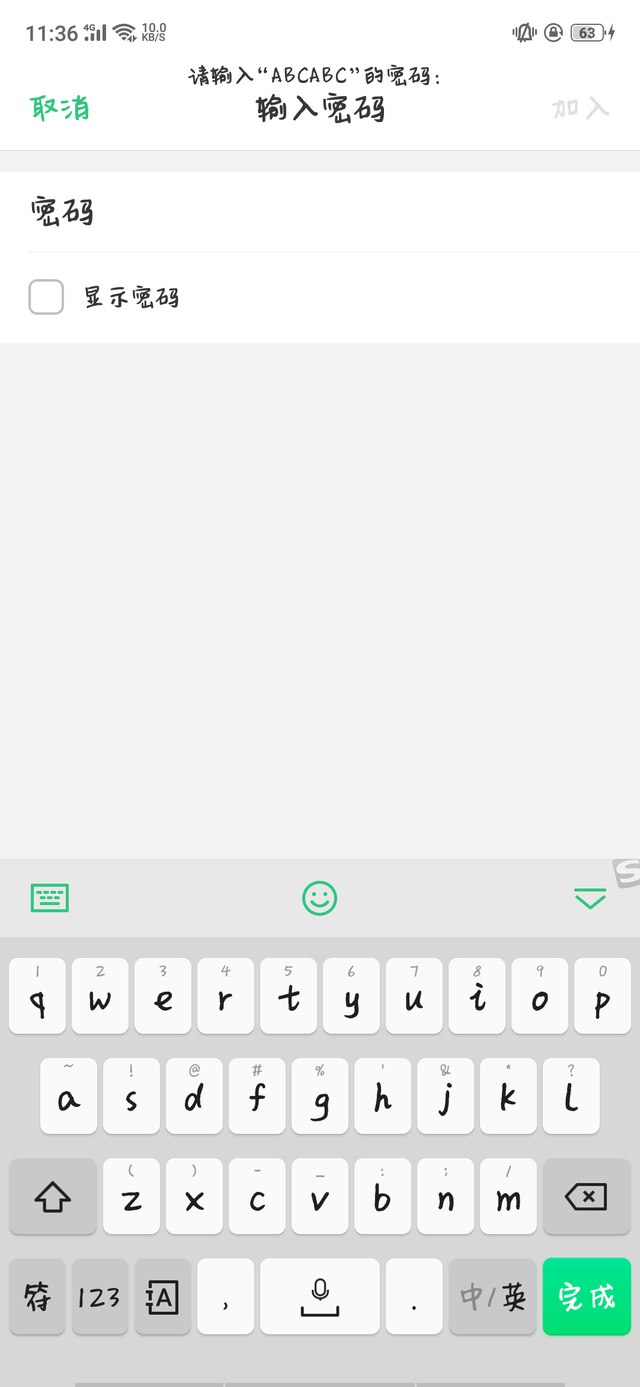 上下:上下速率。
上下:上下速率。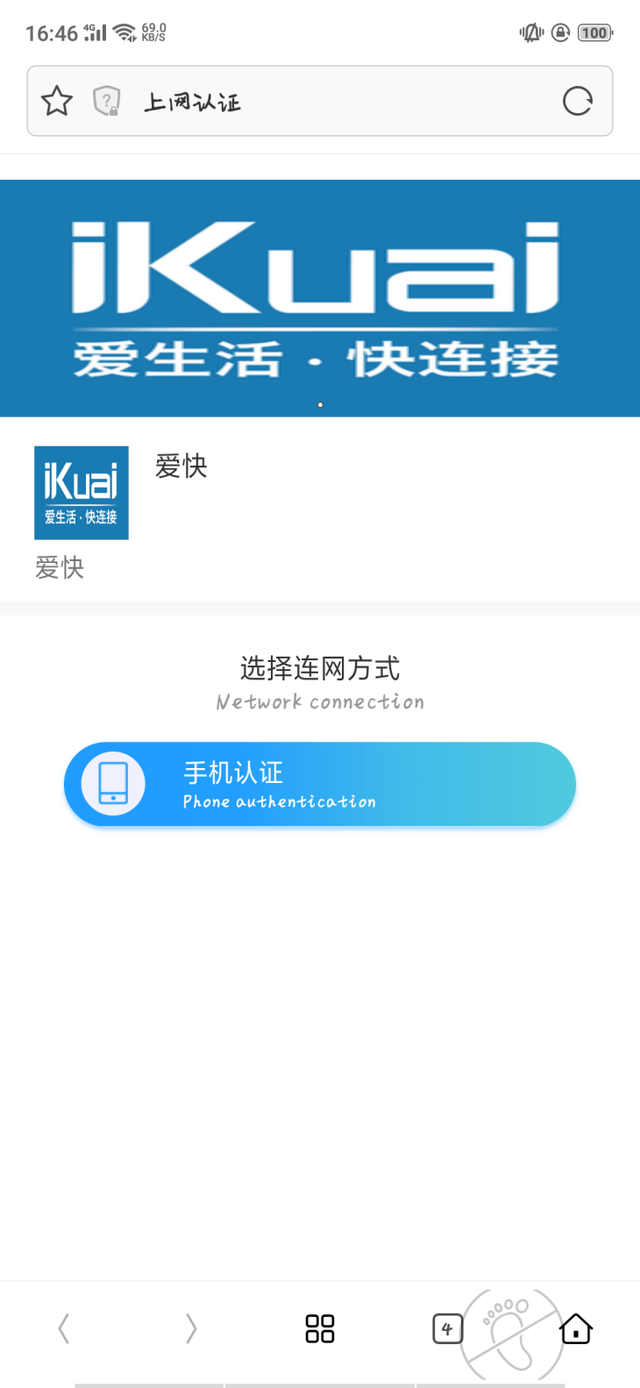 找到路由中设置的相应无线名称。
找到路由中设置的相应无线名称。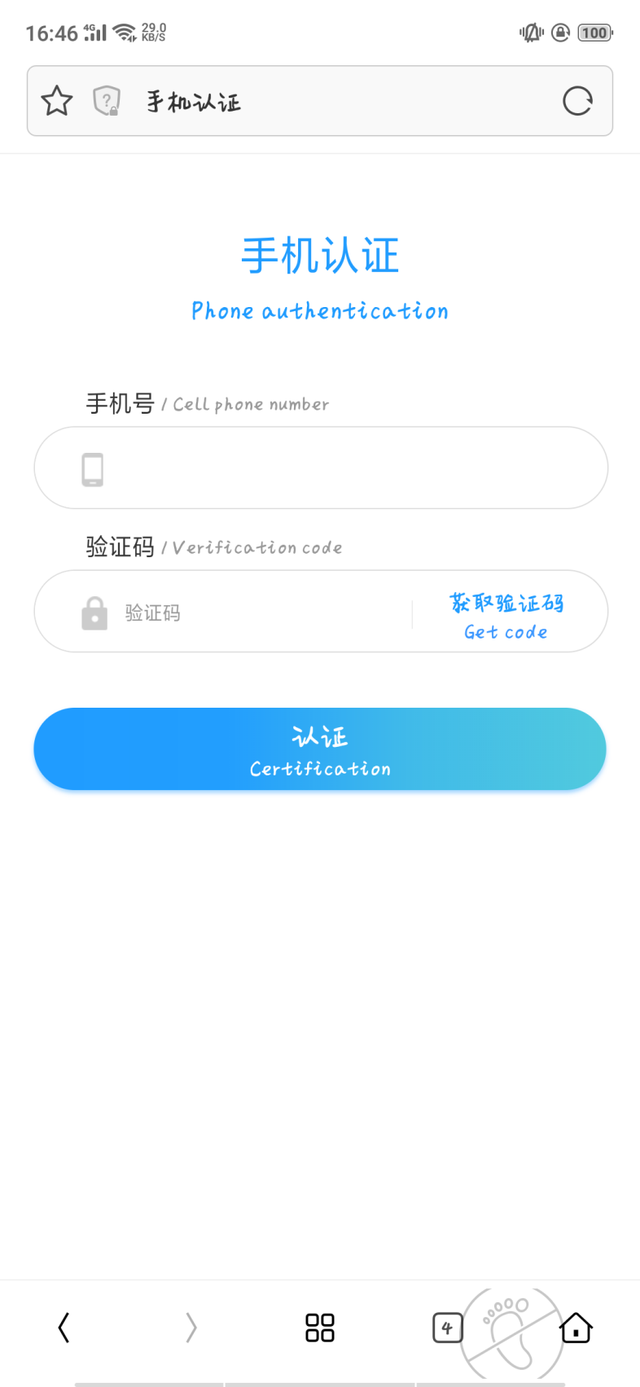 输入帐号密码。
输入帐号密码。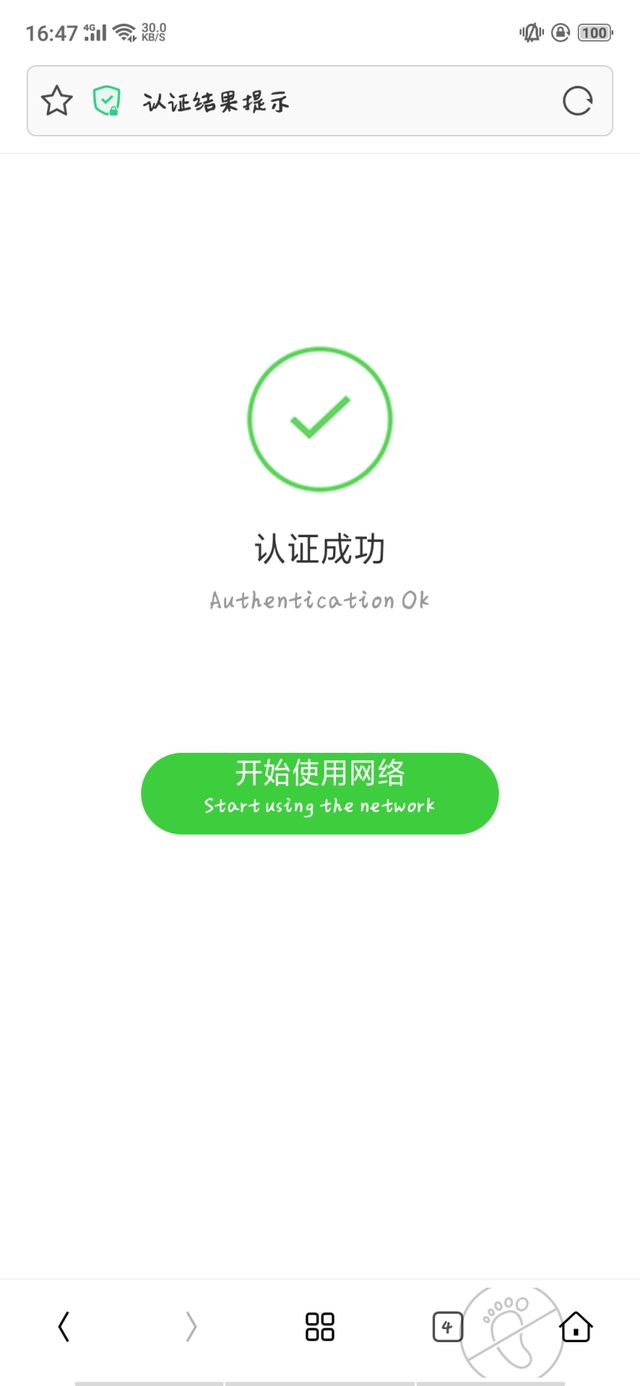 然后跳转到认证页面。点击手机认证。
然后跳转到认证页面。点击手机认证。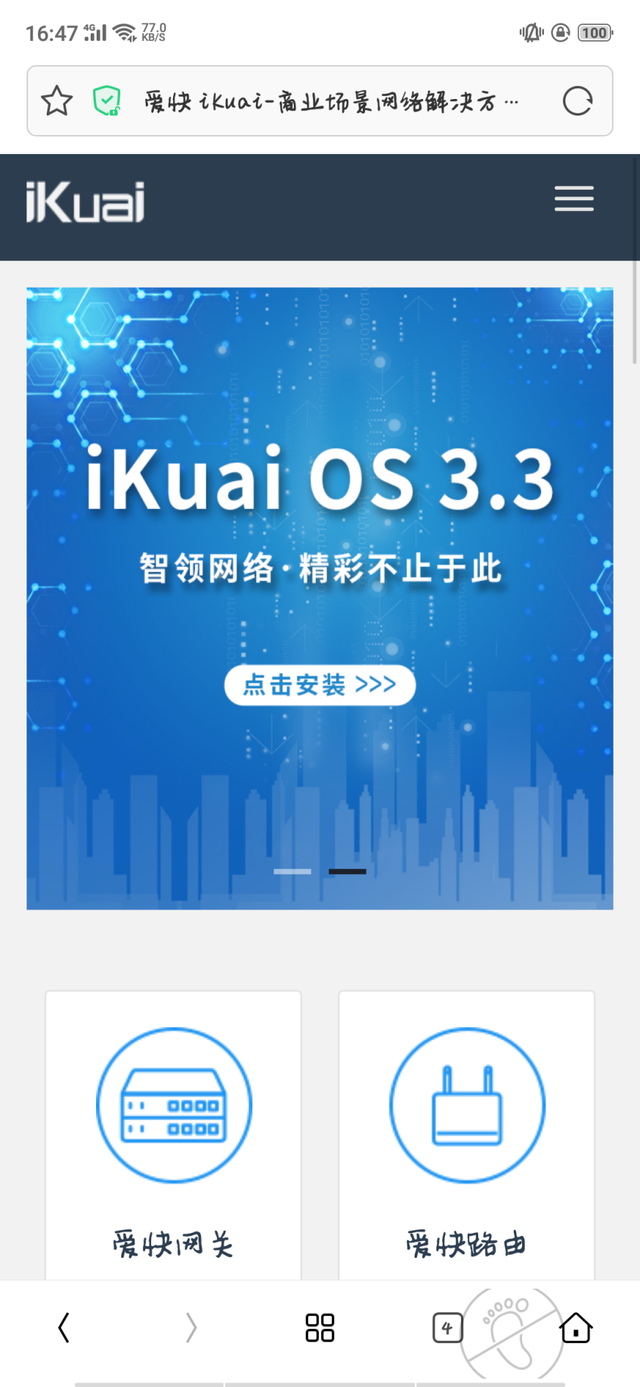 输入手机号码后,点击获取验证码,然后填写获取的验证码,点击认证。
输入手机号码后,点击获取验证码,然后填写获取的验证码,点击认证。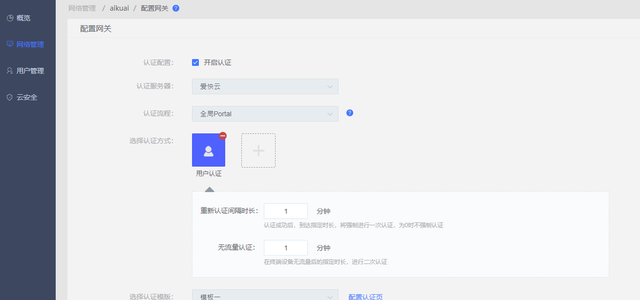 点击使用网络上网。
点击使用网络上网。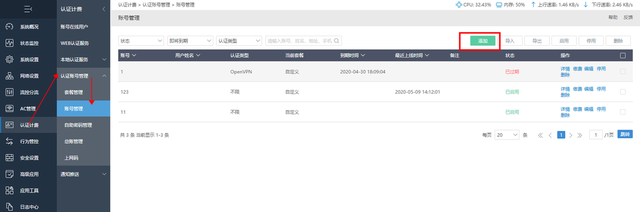 三是用户认证
三是用户认证用户认证需要提前在路由系统中设置账号密码,并在认证计费-认证账号管理-账号管理中添加账号密码。
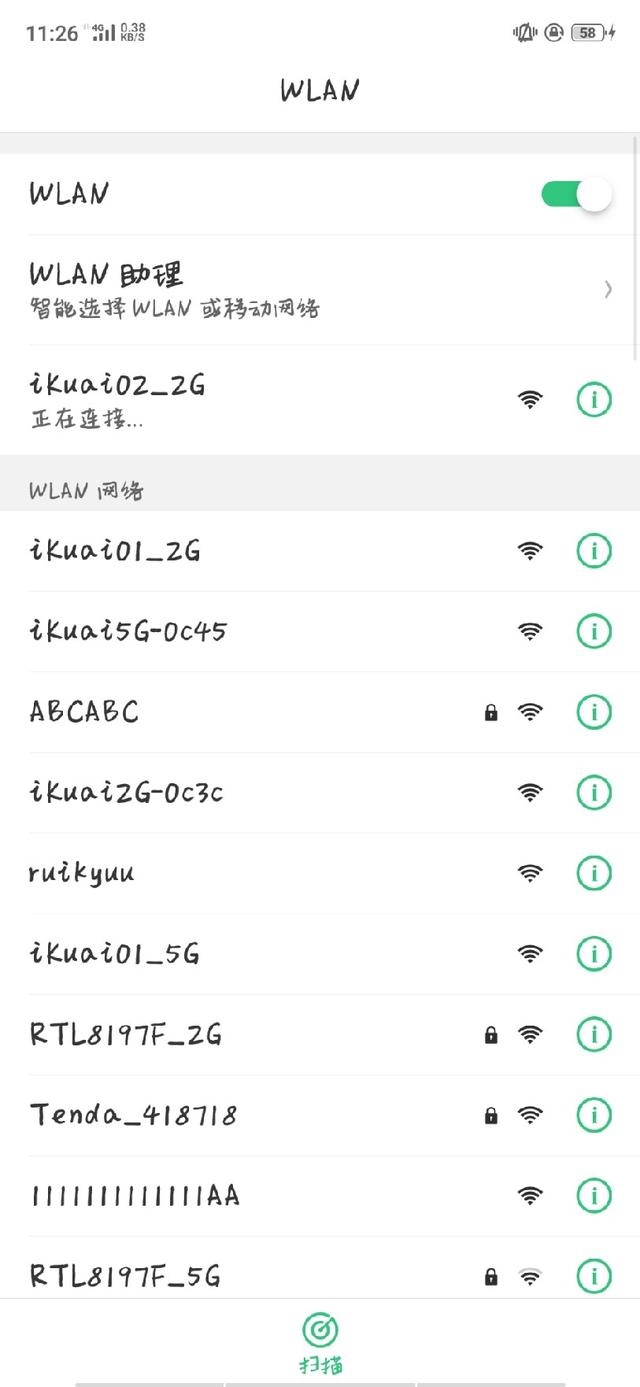
如何添加具体的帐户密码,请参考以下连接
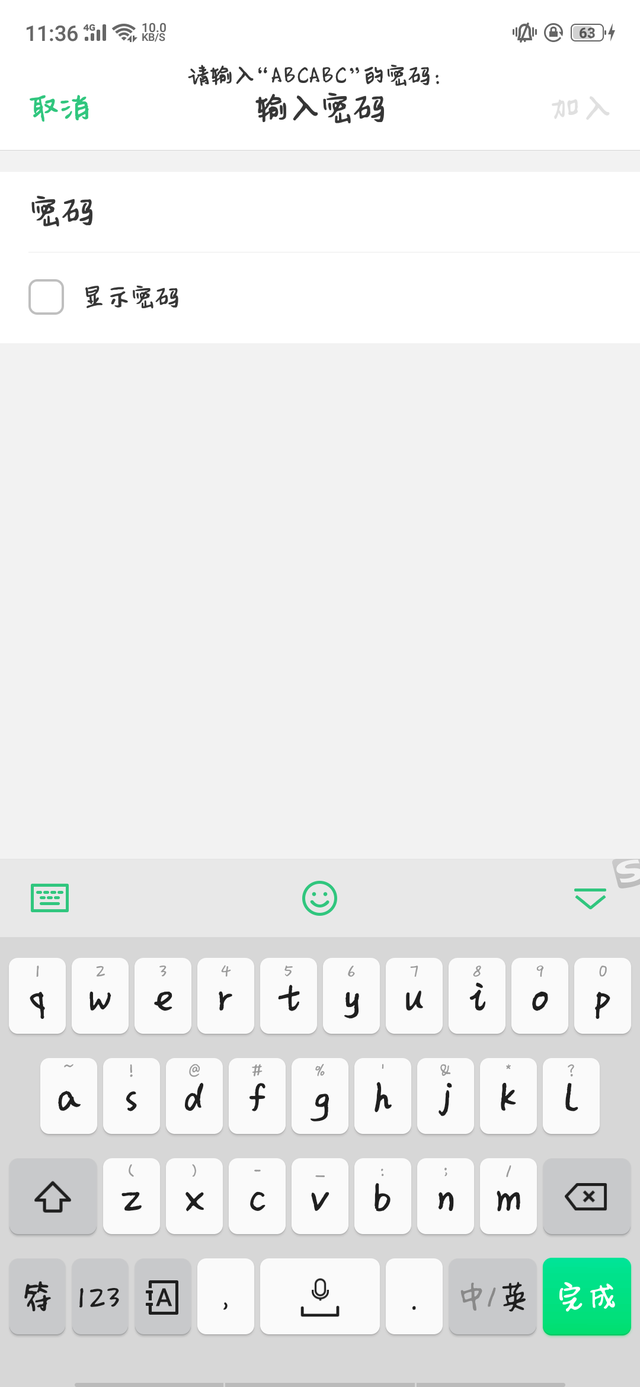 https://www.ikuai8.com/index.php?option=com_content&view=article&id=167&Itemid=280
https://www.ikuai8.com/index.php?option=com_content&view=article&id=167&Itemid=280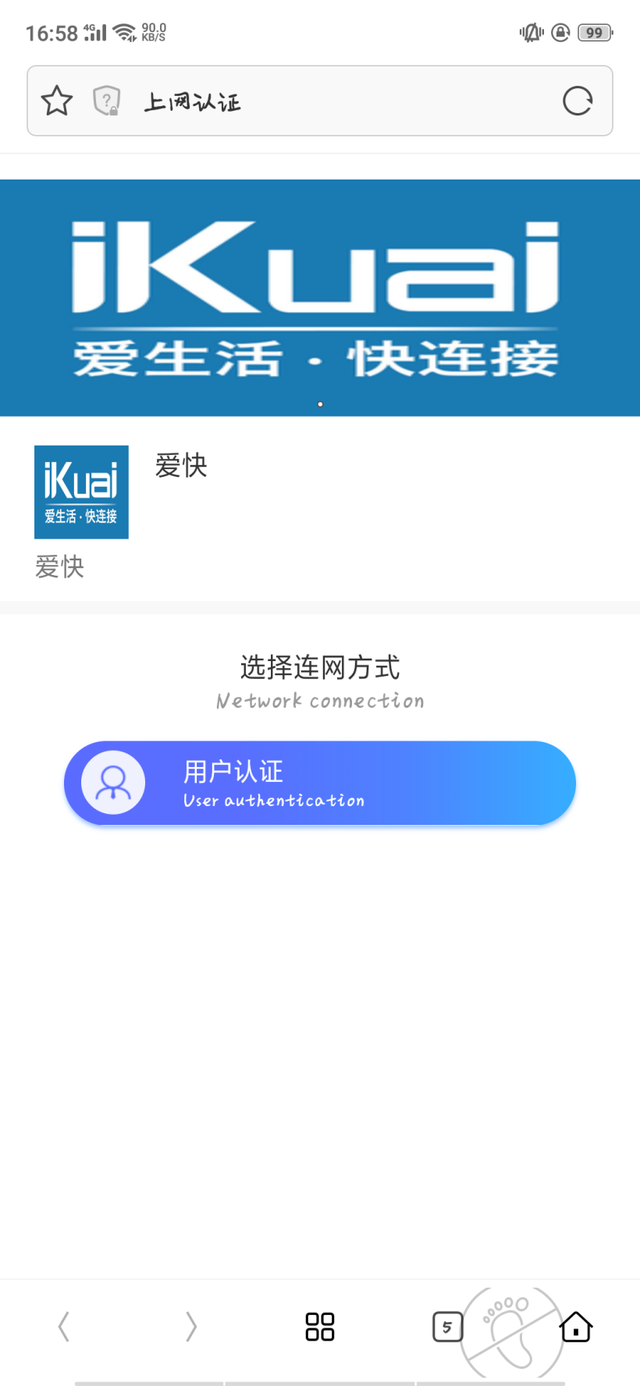 找到路由中设置的相应无线名称。
找到路由中设置的相应无线名称。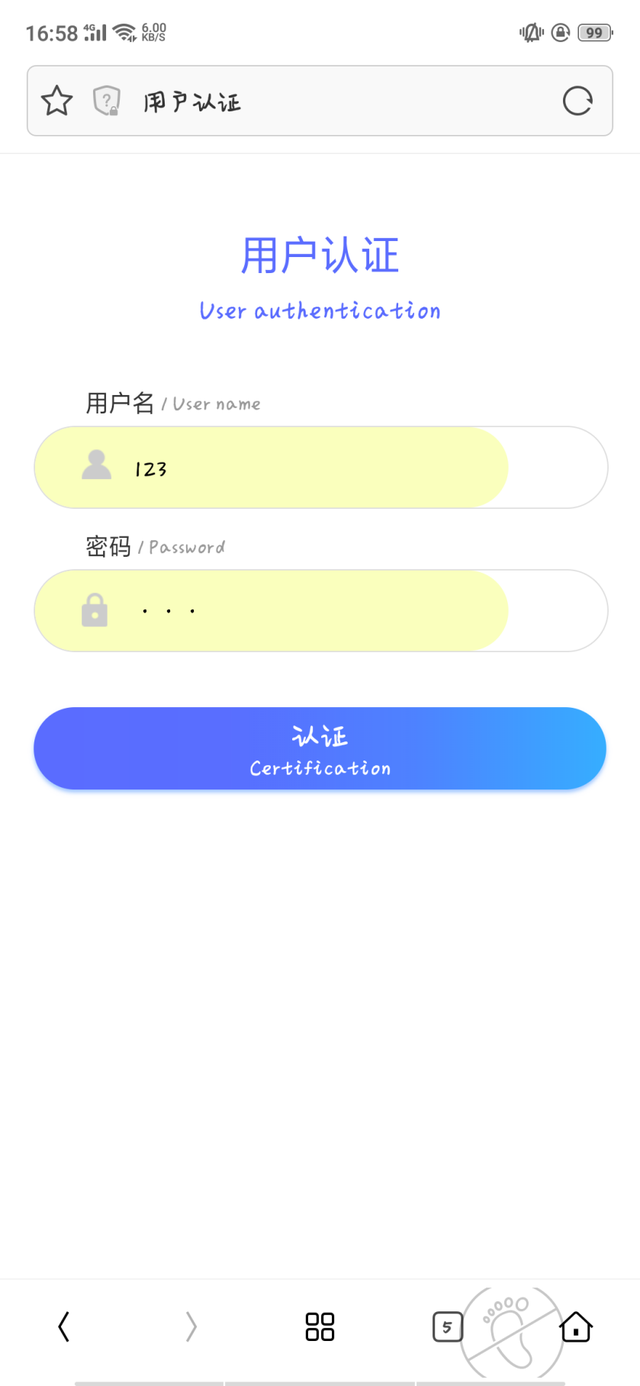 输入帐号密码。
输入帐号密码。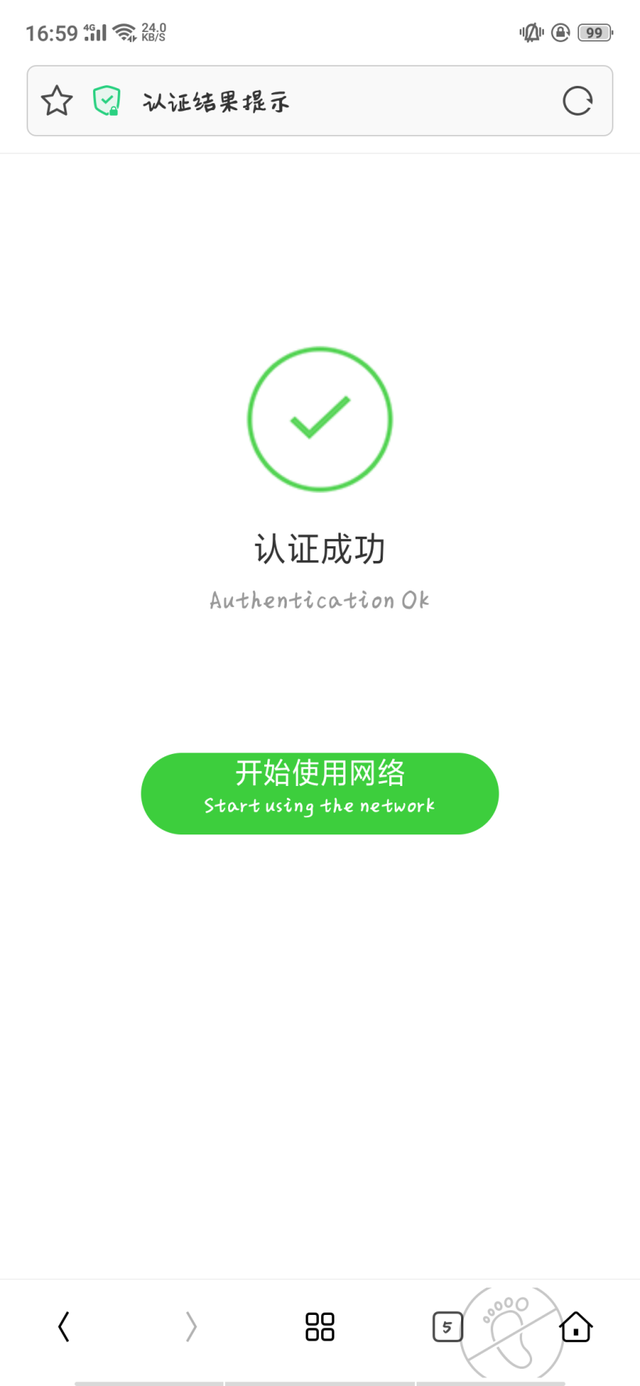 它会自动跳转到认证页面。点击用户认证。
它会自动跳转到认证页面。点击用户认证。输入路由系统中设置的相应帐户密码。
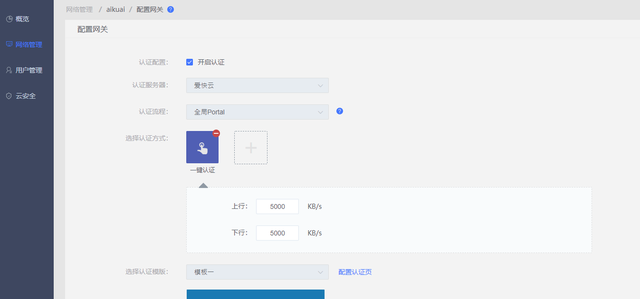
网络可以在连接成功后开始使用。
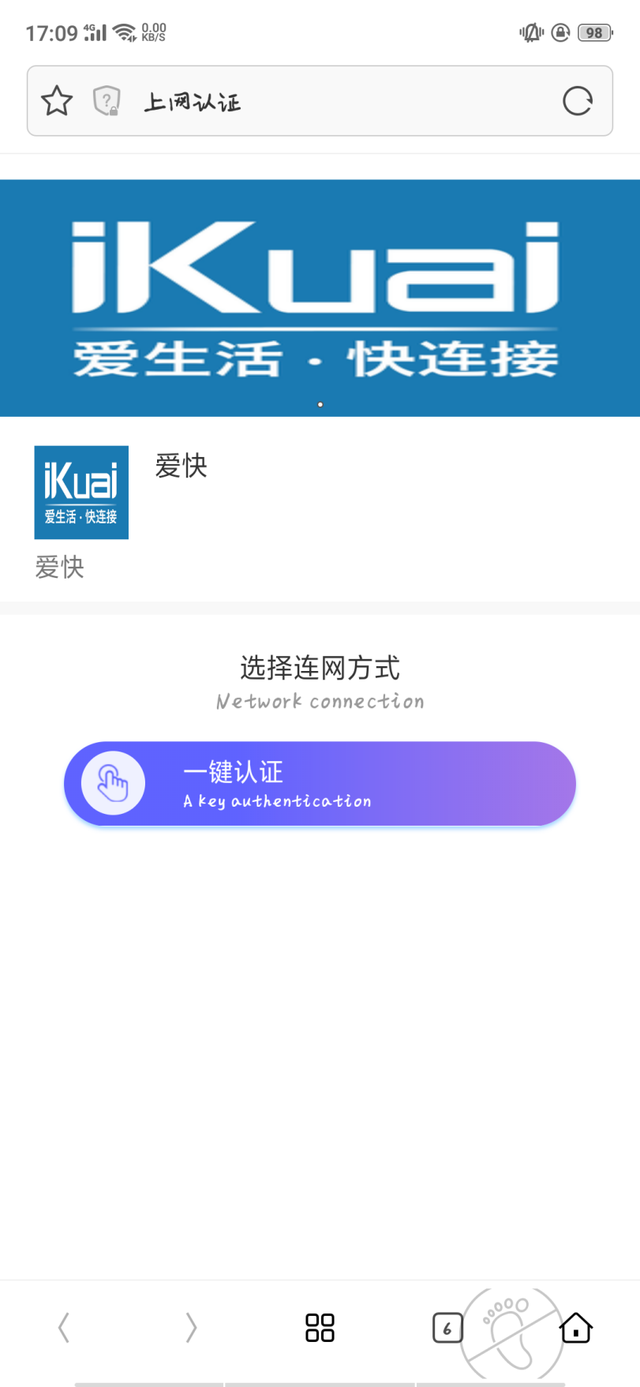 第四种:一键认证可根据自身需要设置上下行速率。
第四种:一键认证可根据自身需要设置上下行速率。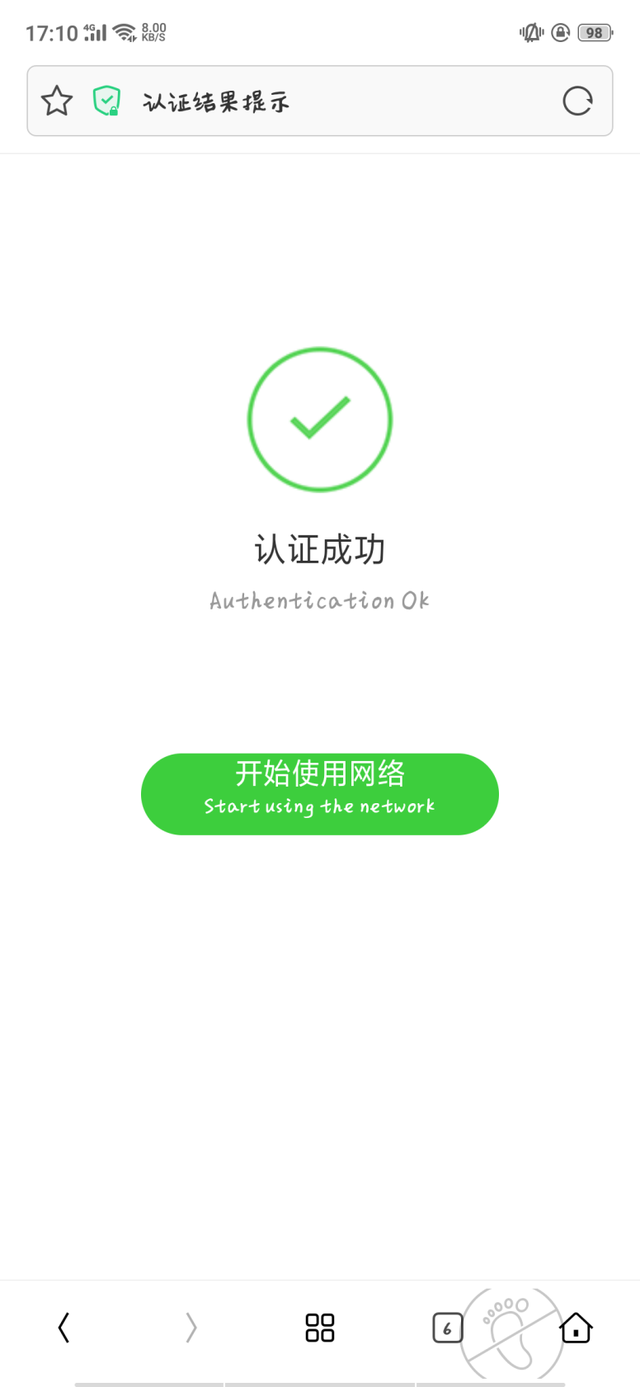
连接到相应的无线后,会自动跳转到认证页面,点击一键上网
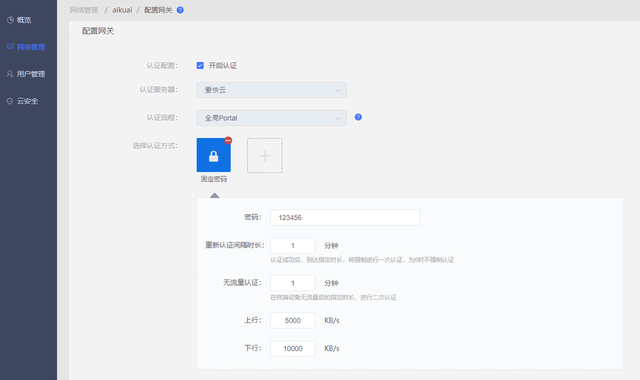
可以开始使用网络。
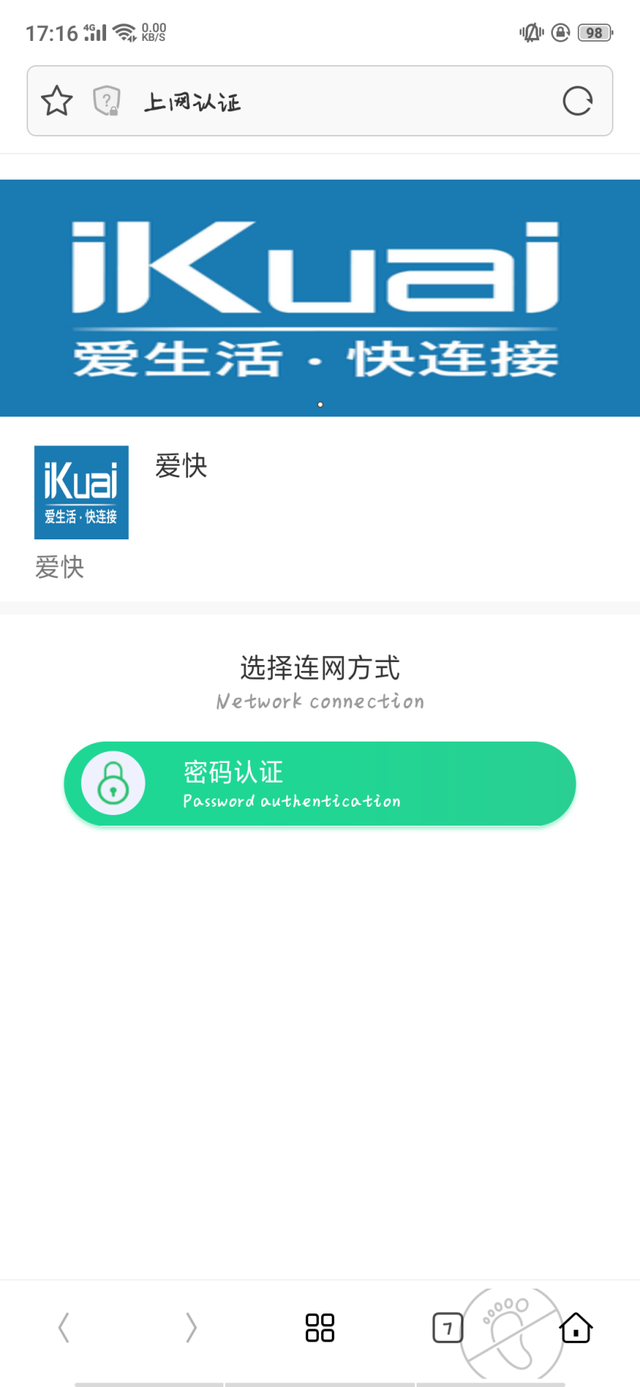 第五种:固定密码
第五种:固定密码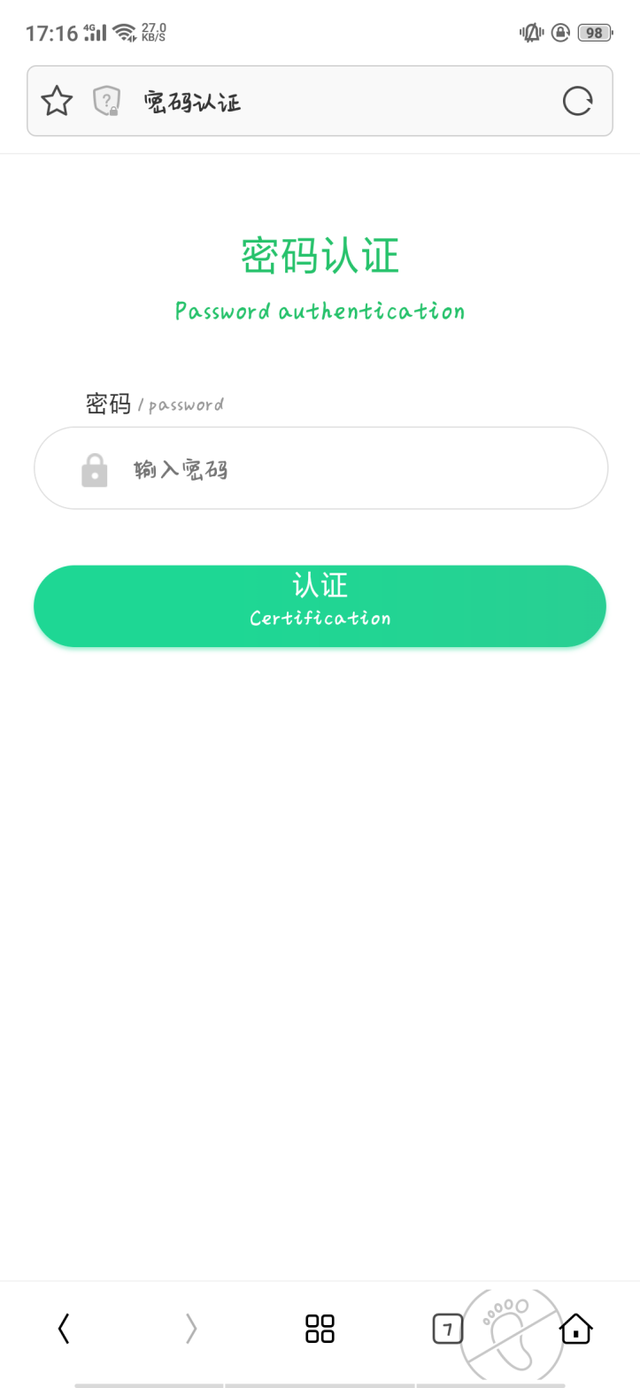 可自行设置固定密码中的密码。
可自行设置固定密码中的密码。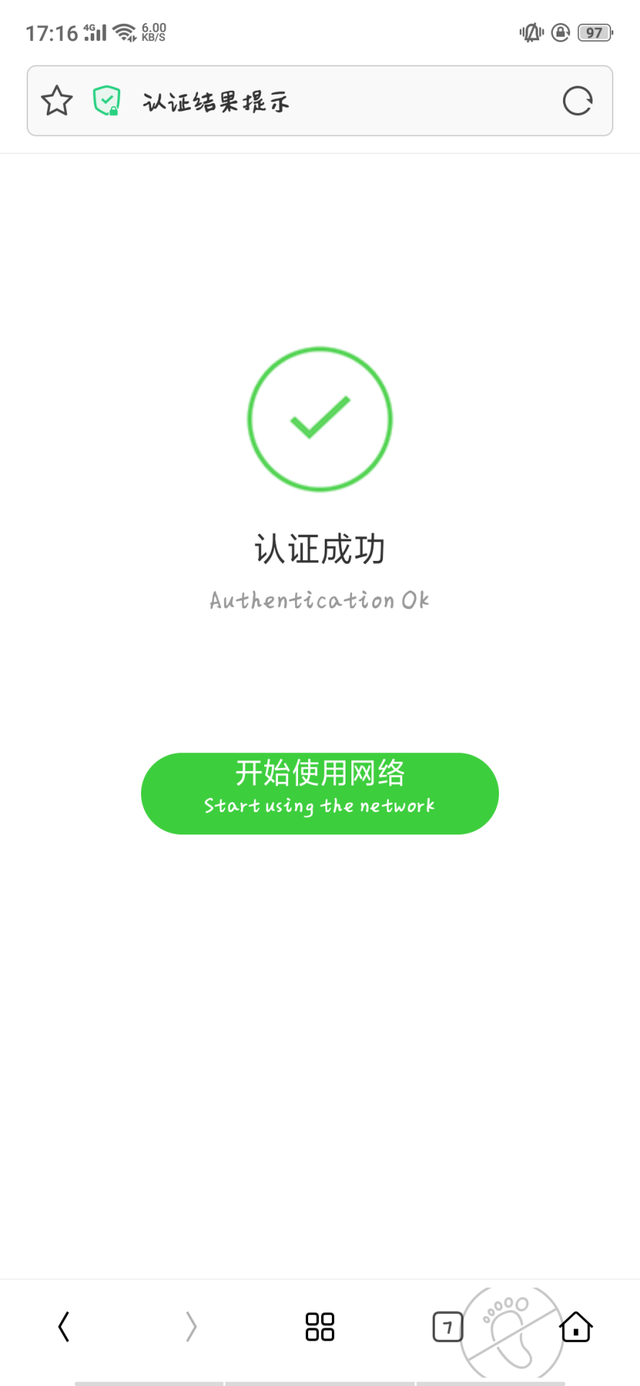 点击密码认证
点击密码认证输入相应的密码。
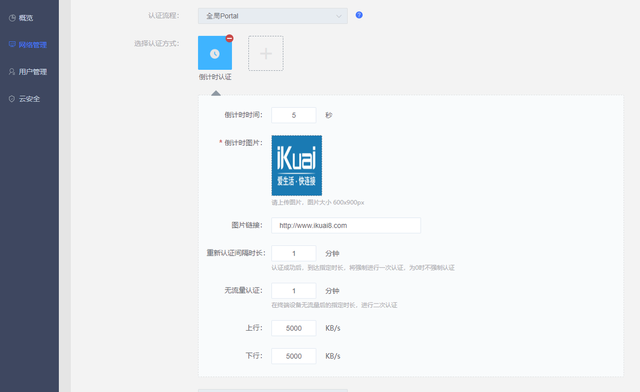
可以使用网络。
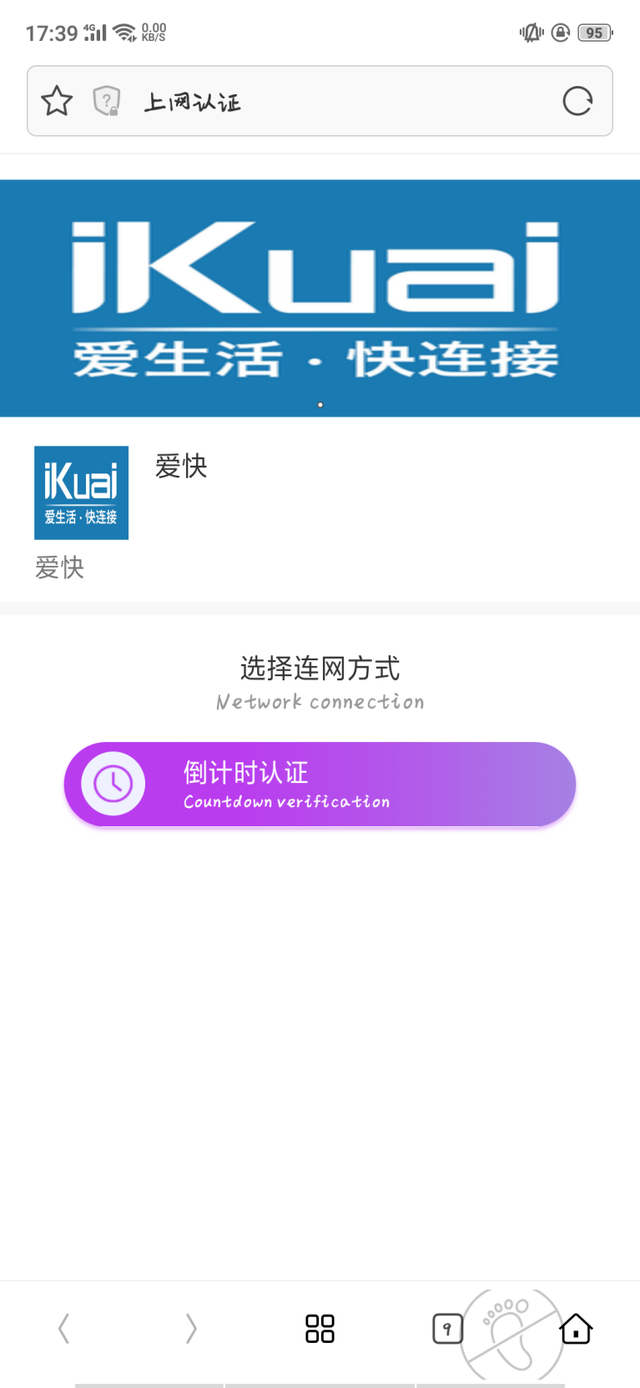 第六种:倒计时认证
第六种:倒计时认证 根据自己的需要设置倒计时图片。
根据自己的需要设置倒计时图片。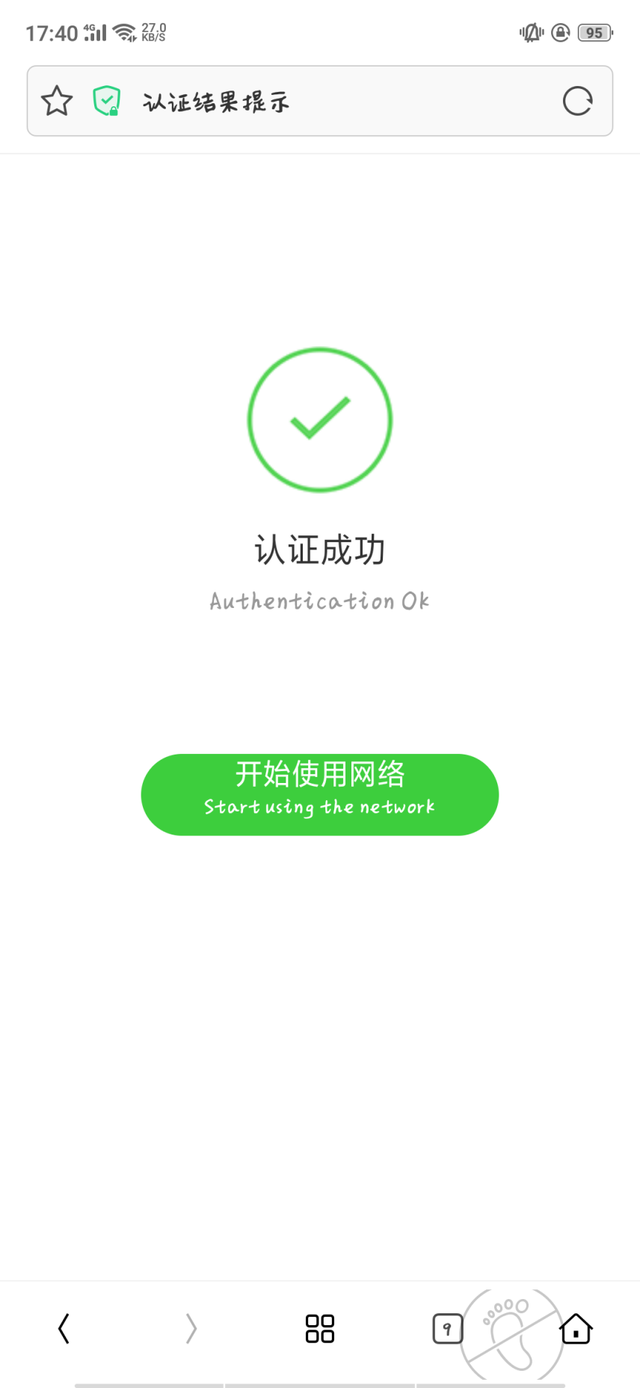 连接无线将自动跳转到认证页面。点击倒计时认证。
连接无线将自动跳转到认证页面。点击倒计时认证。 点击倒计时认证跳转到倒计时页面,倒计时后自动跳转。
点击倒计时认证跳转到倒计时页面,倒计时后自动跳转。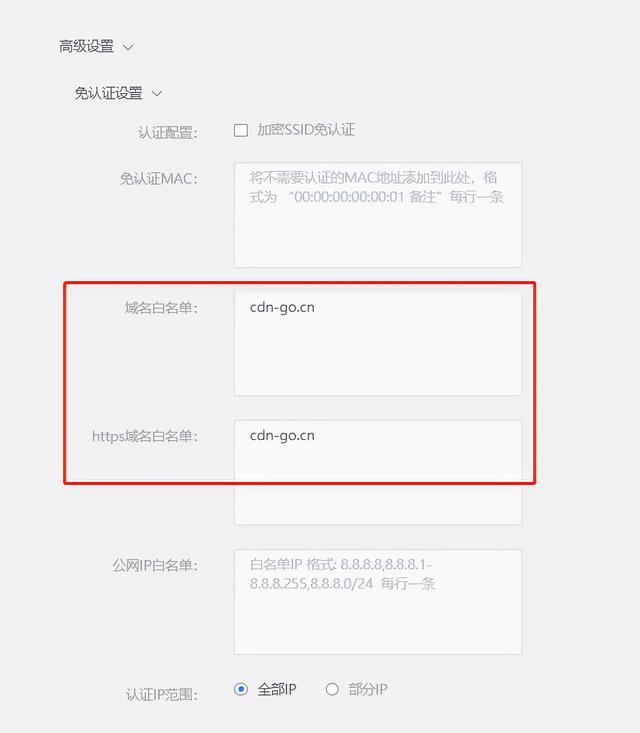 第七种:qq认证
第七种:qq认证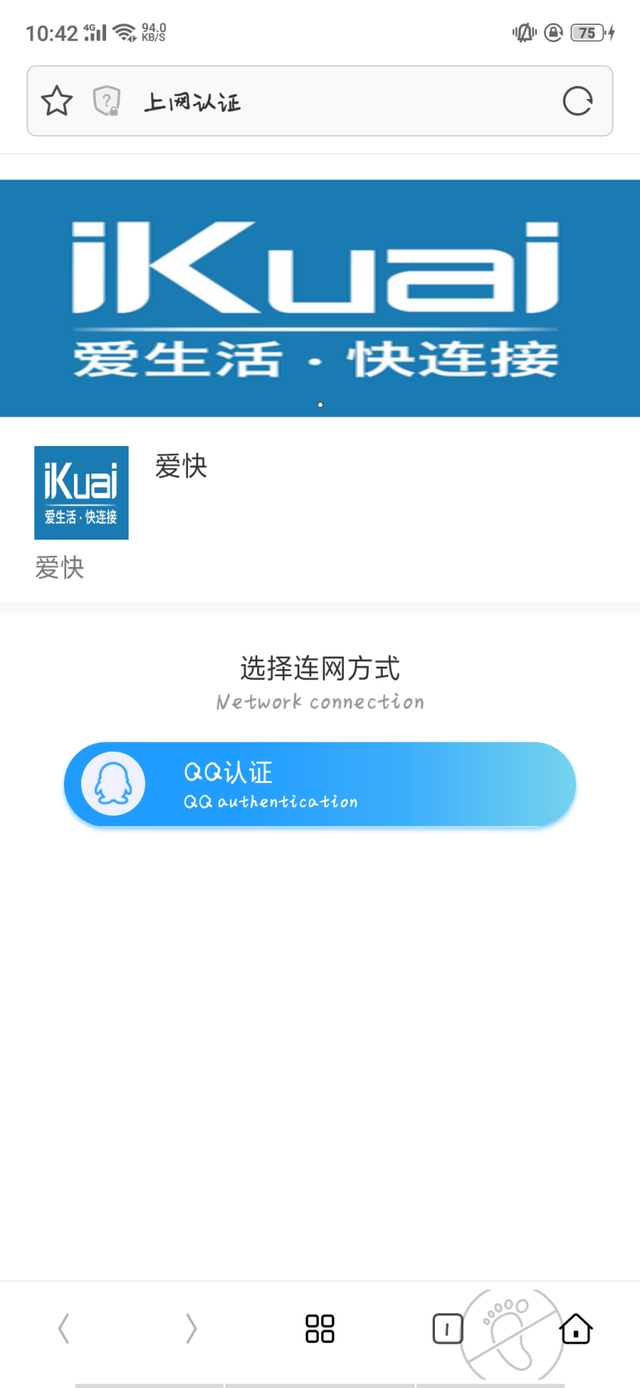 选择了qq认证后,域名白名单和https添加域名白名单cdn-go.cn这个域名。
选择了qq认证后,域名白名单和https添加域名白名单cdn-go.cn这个域名。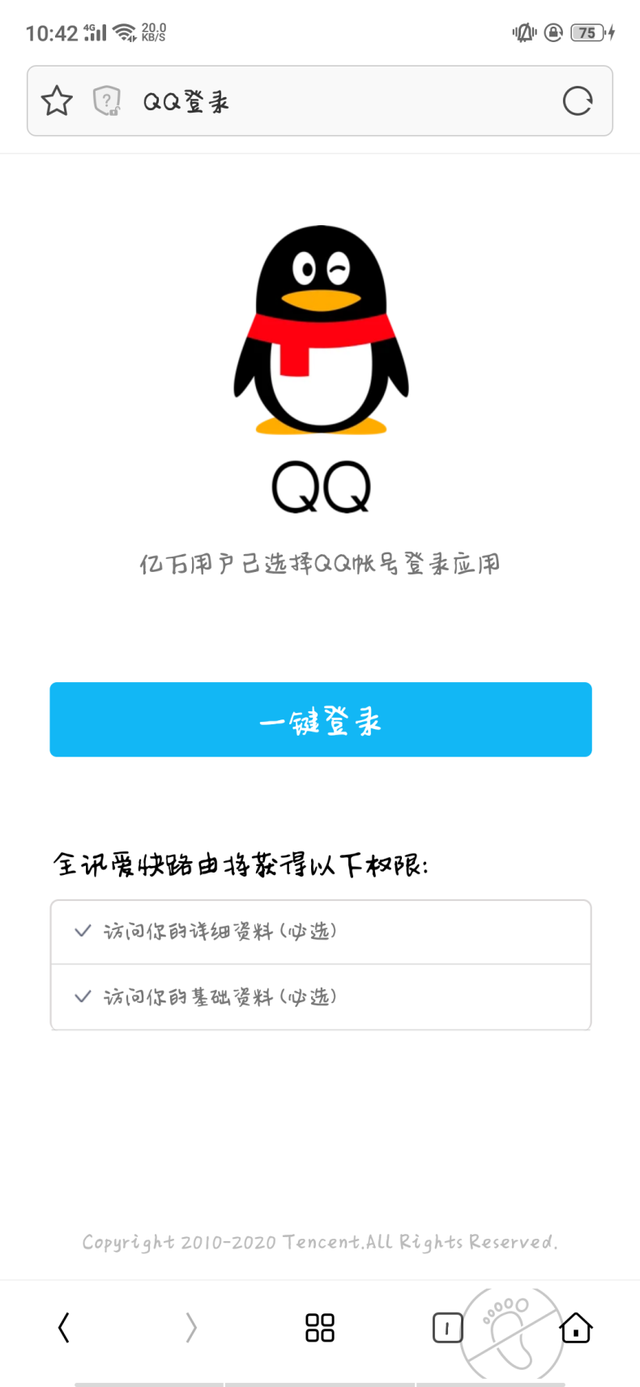
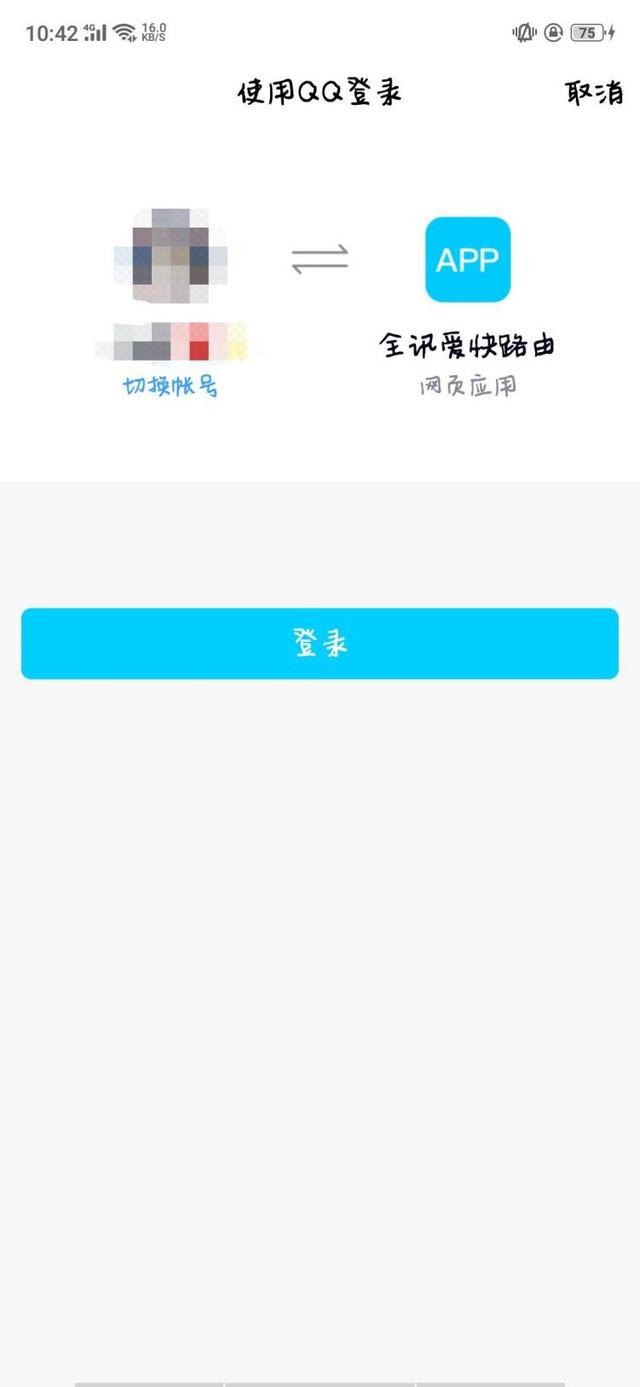 指定的无线连接将自动跳转到认证页面,点击qq认证。
指定的无线连接将自动跳转到认证页面,点击qq认证。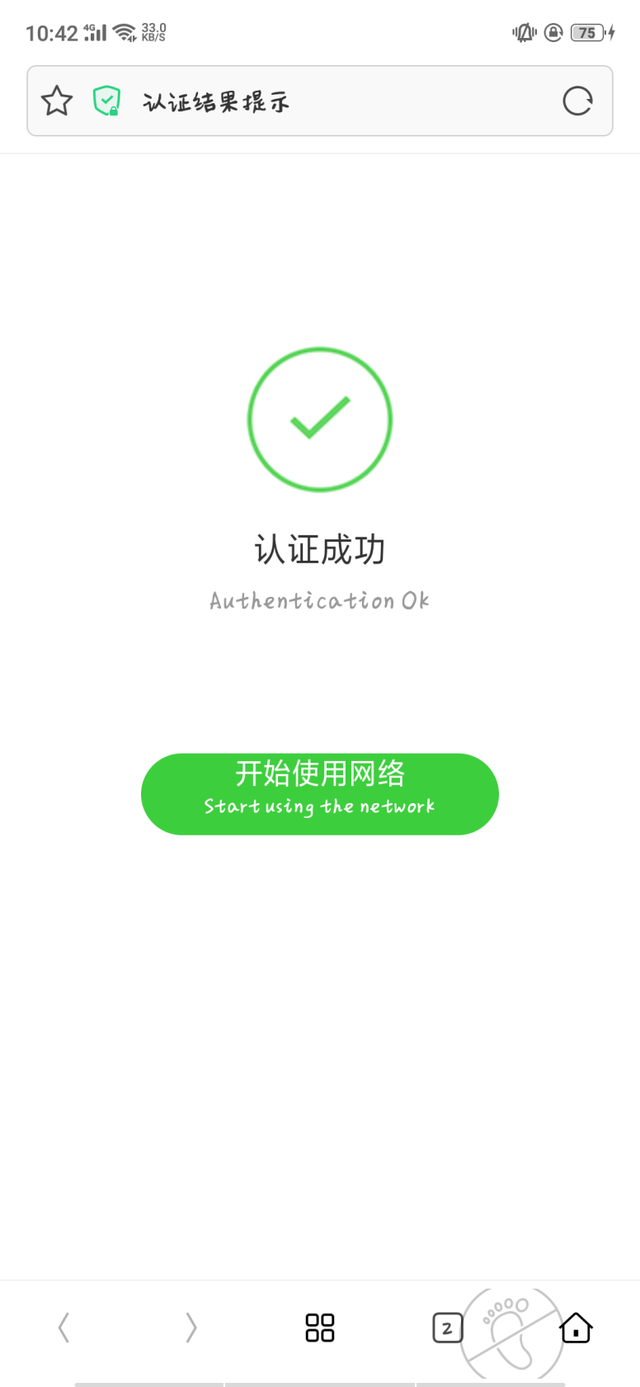 点击一键登录。
点击一键登录。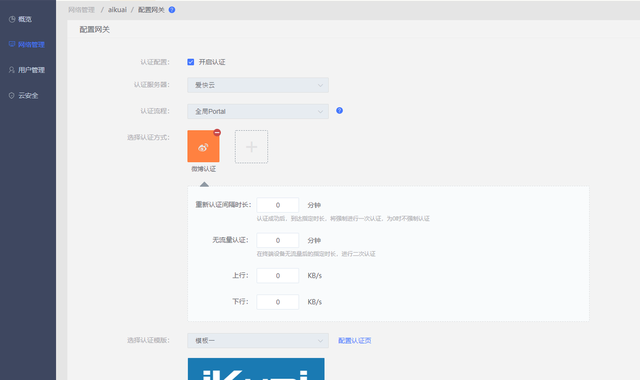 点击登录即可上网。
点击登录即可上网。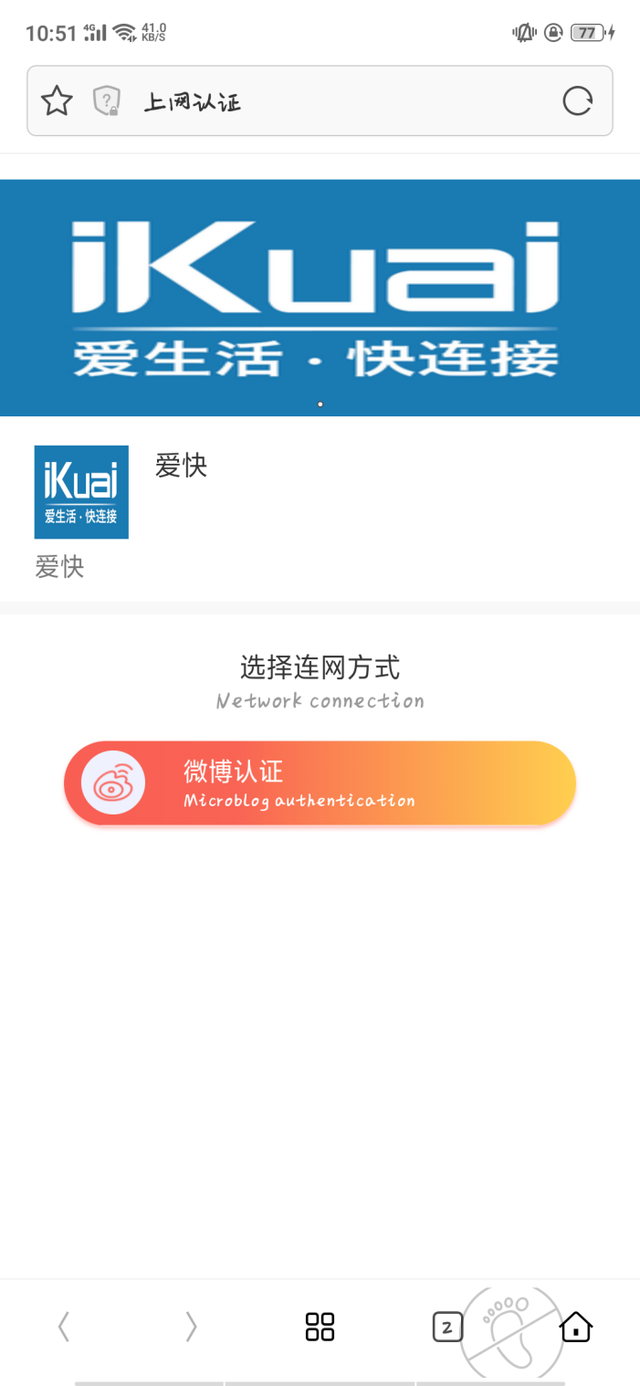 第八种认证:微博认证
第八种认证:微博认证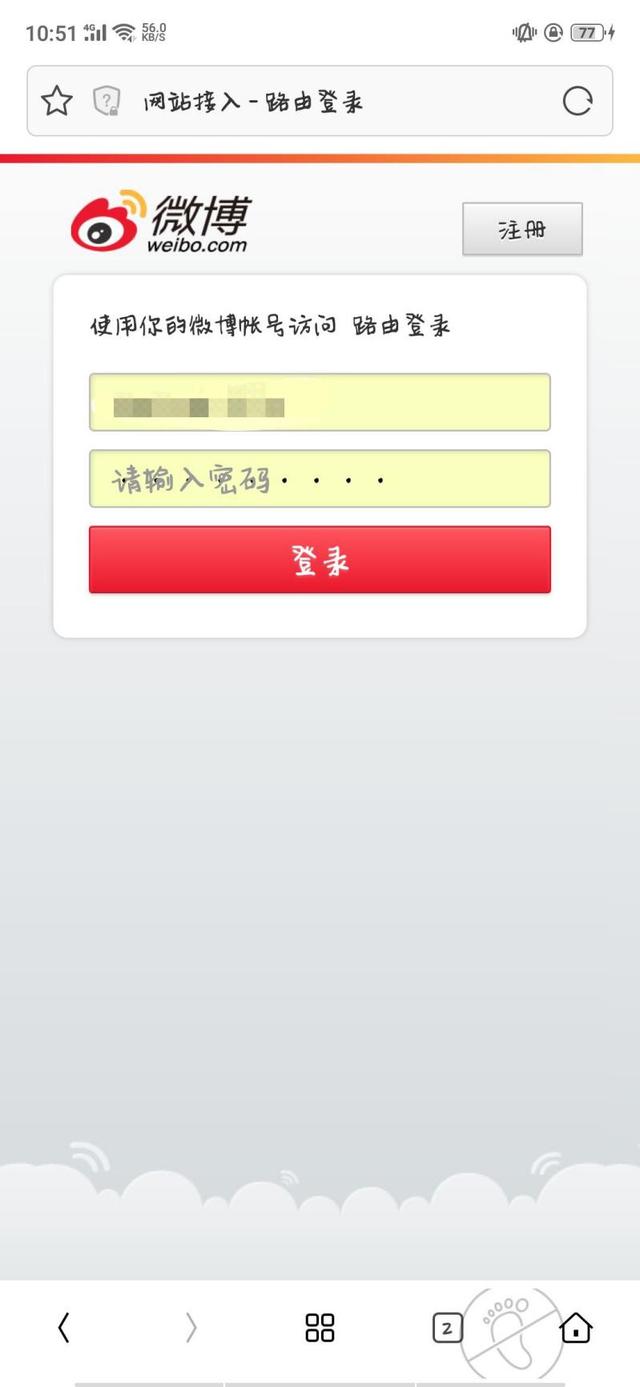
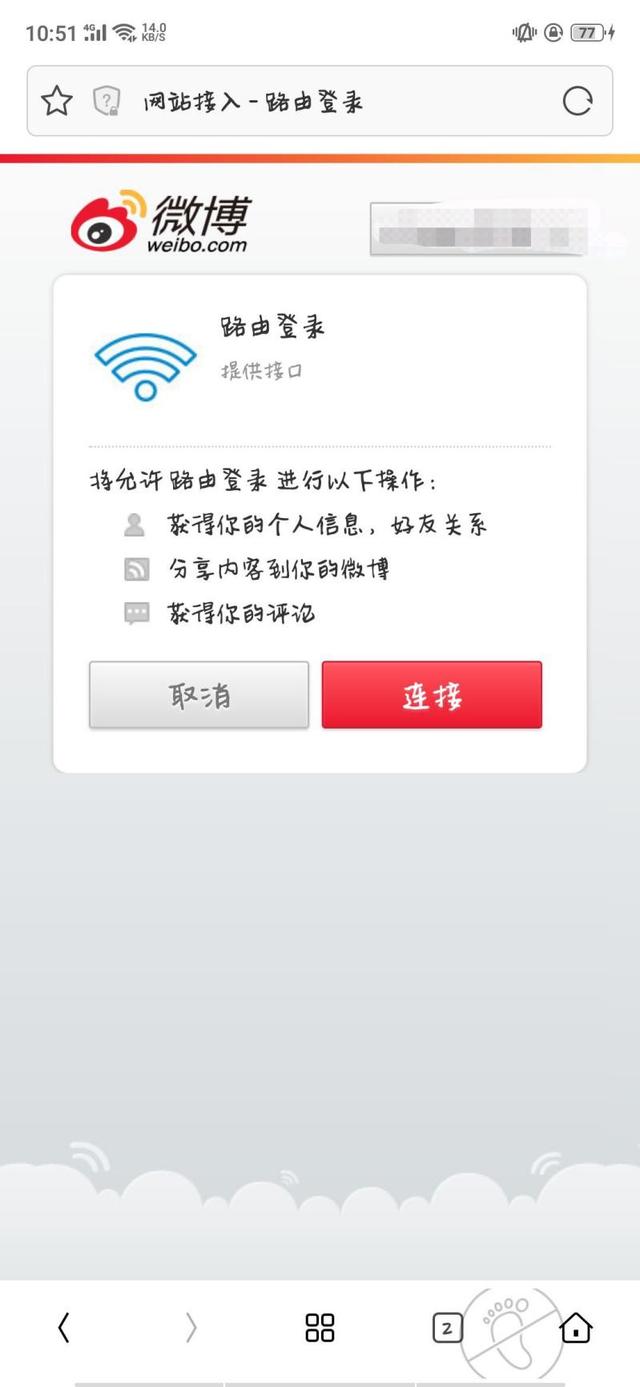 指定无线连接后,指定跳转到微博认证页面。
指定无线连接后,指定跳转到微博认证页面。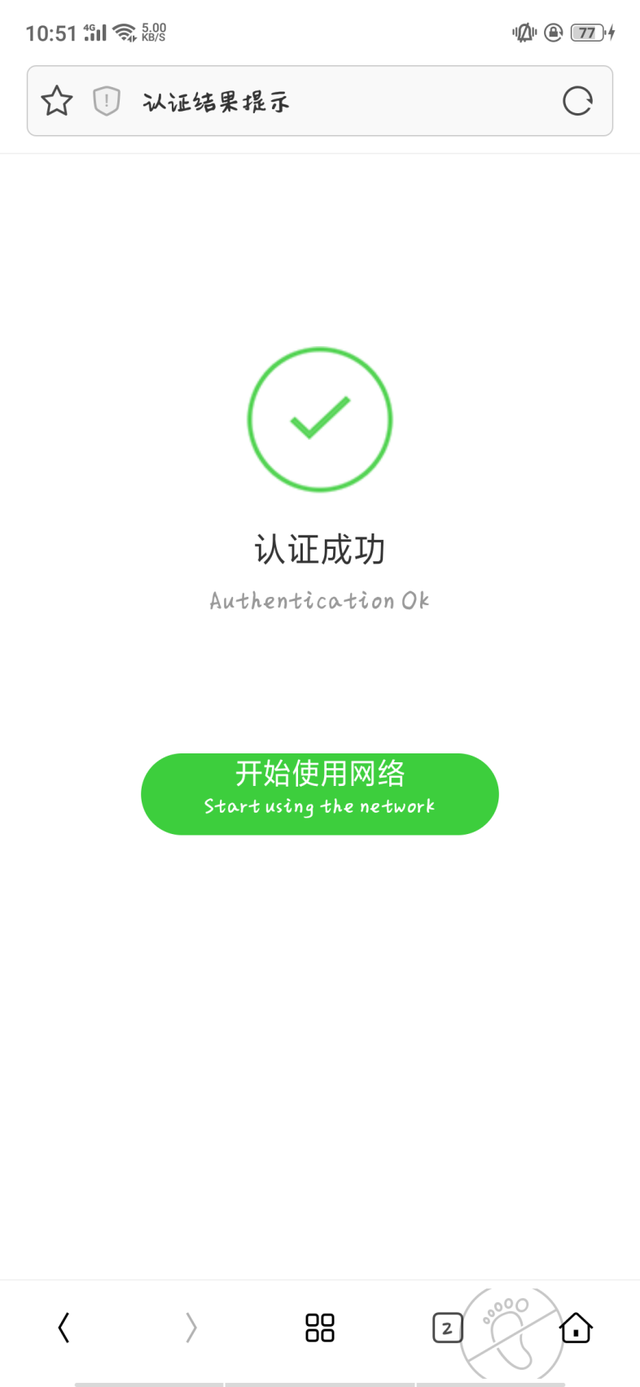 点击登录跳转
点击登录跳转点击连接开始使用网络。
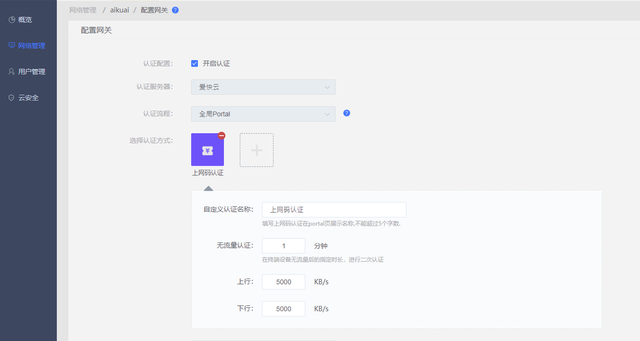
点击开始使用网络。
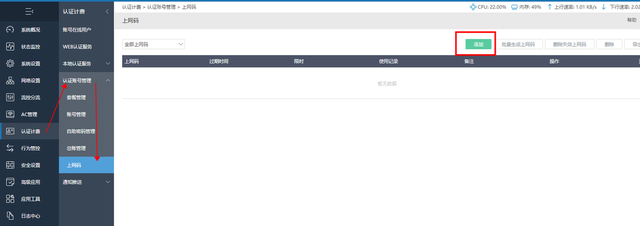 第九种认证:网码认证。
第九种认证:网码认证。选择网码认证,需要在路由系统中加入认证计费-认证号管理-网码。
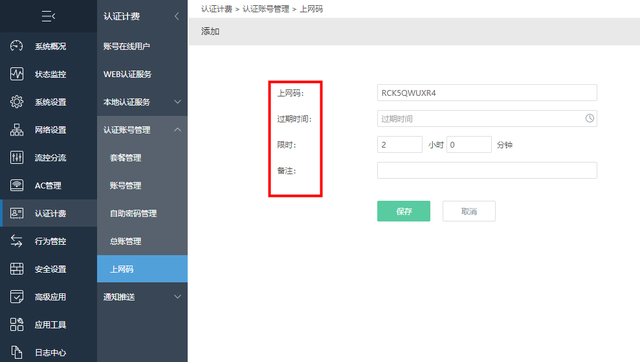
网码:这里的网码可以自己设置,也可以默认使用。
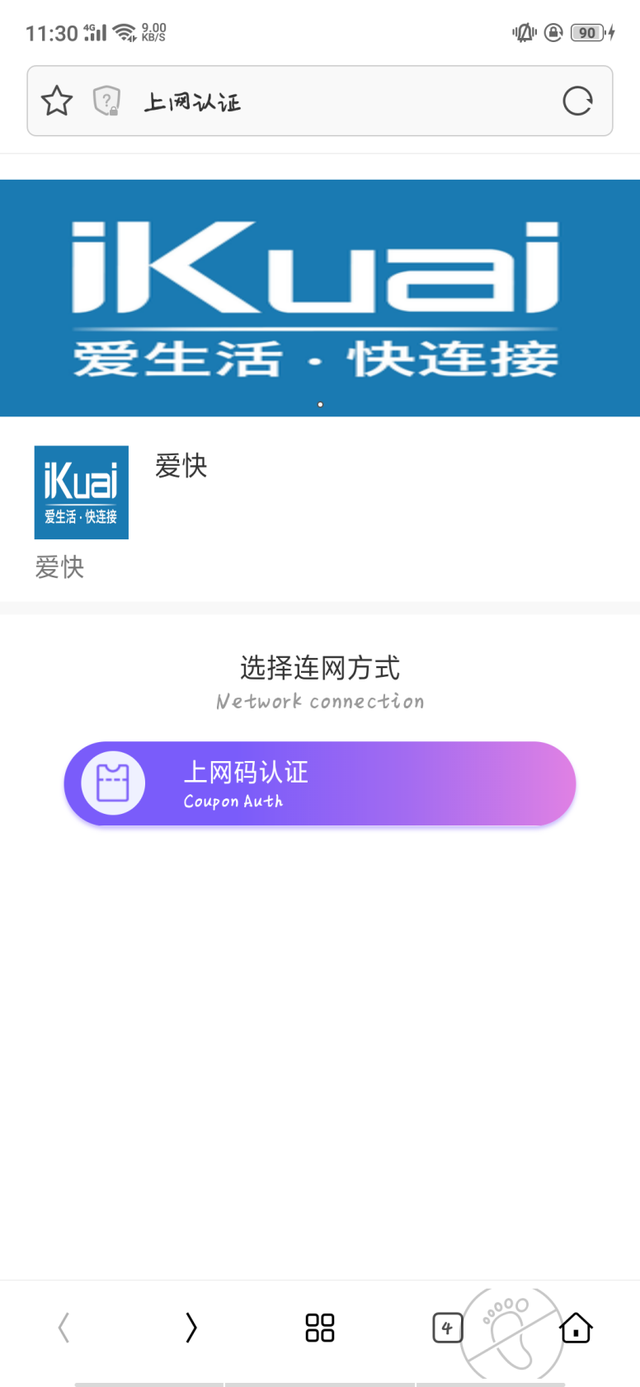 过期时间:代表此上网码何时可用。限时:代表这个上网码能用多久。
过期时间:代表此上网码何时可用。限时:代表这个上网码能用多久。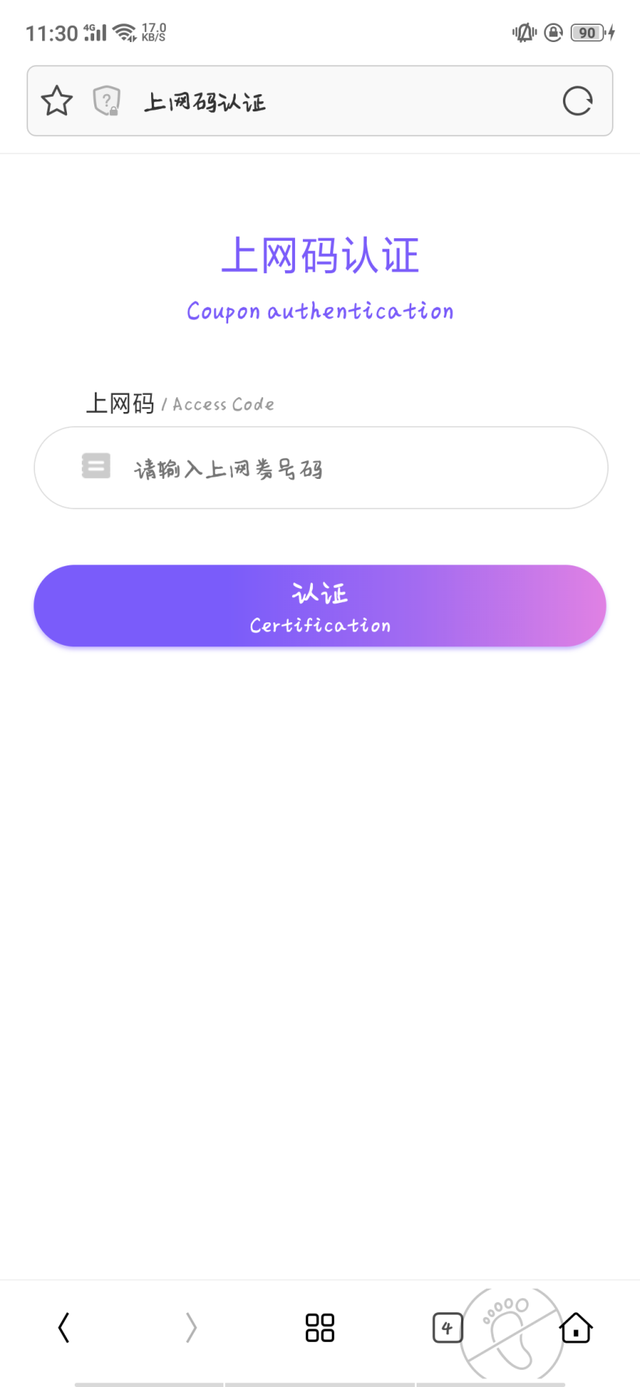
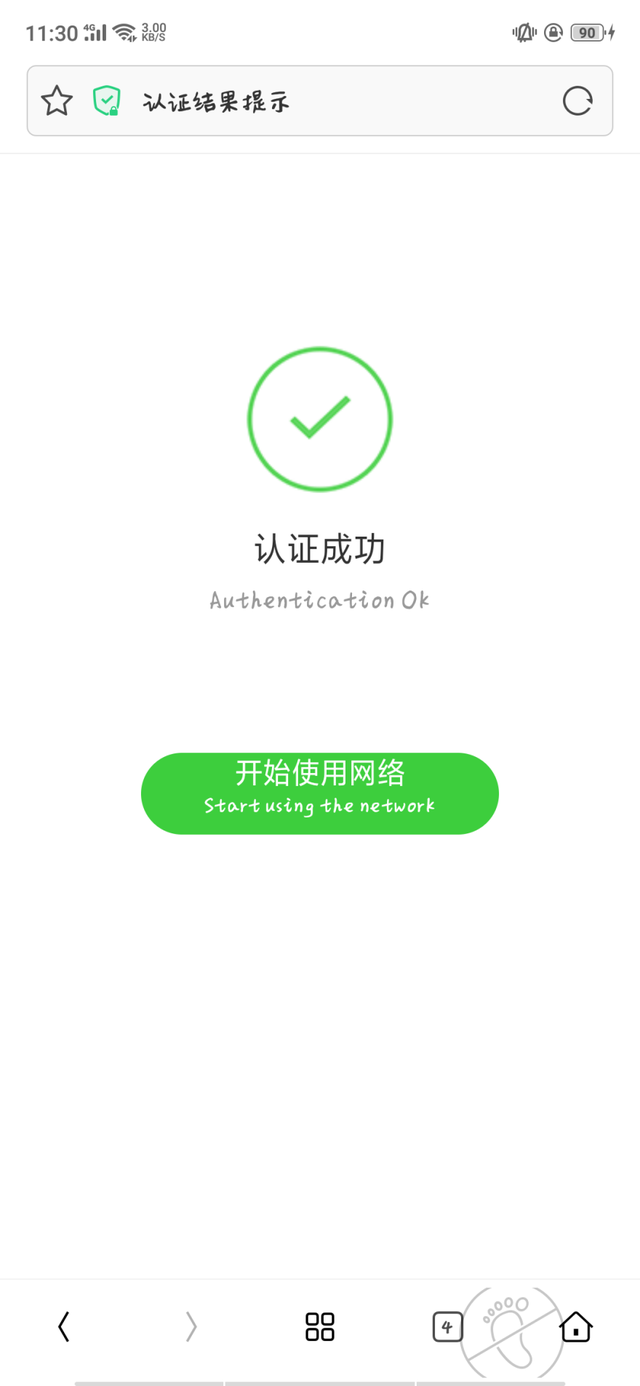 连接到指定的无线后,将自动连接到上网码认证页面。
连接到指定的无线后,将自动连接到上网码认证页面。输入路由上设置的上网券号,然后点击认证。
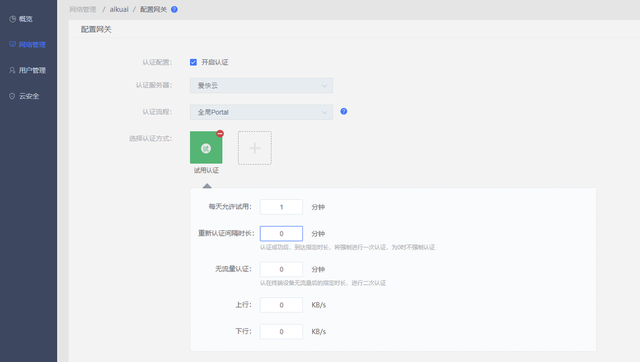
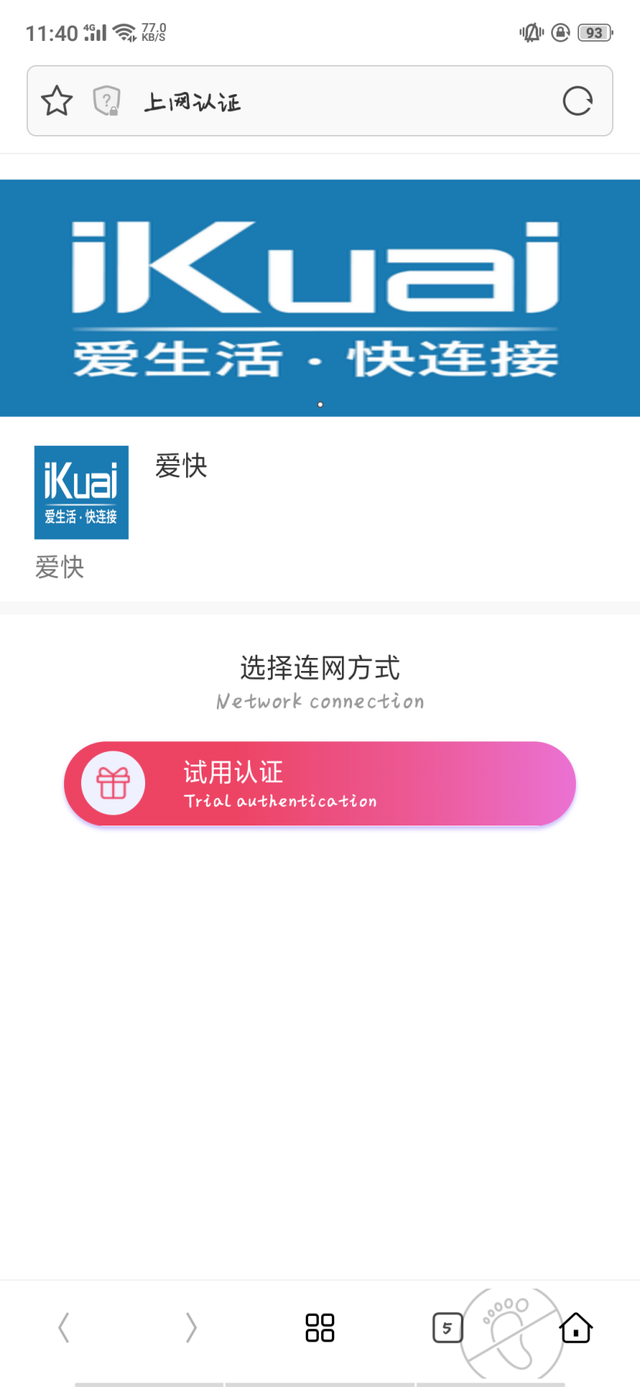 你可以开始上网。第十种:试用认证。
你可以开始上网。第十种:试用认证。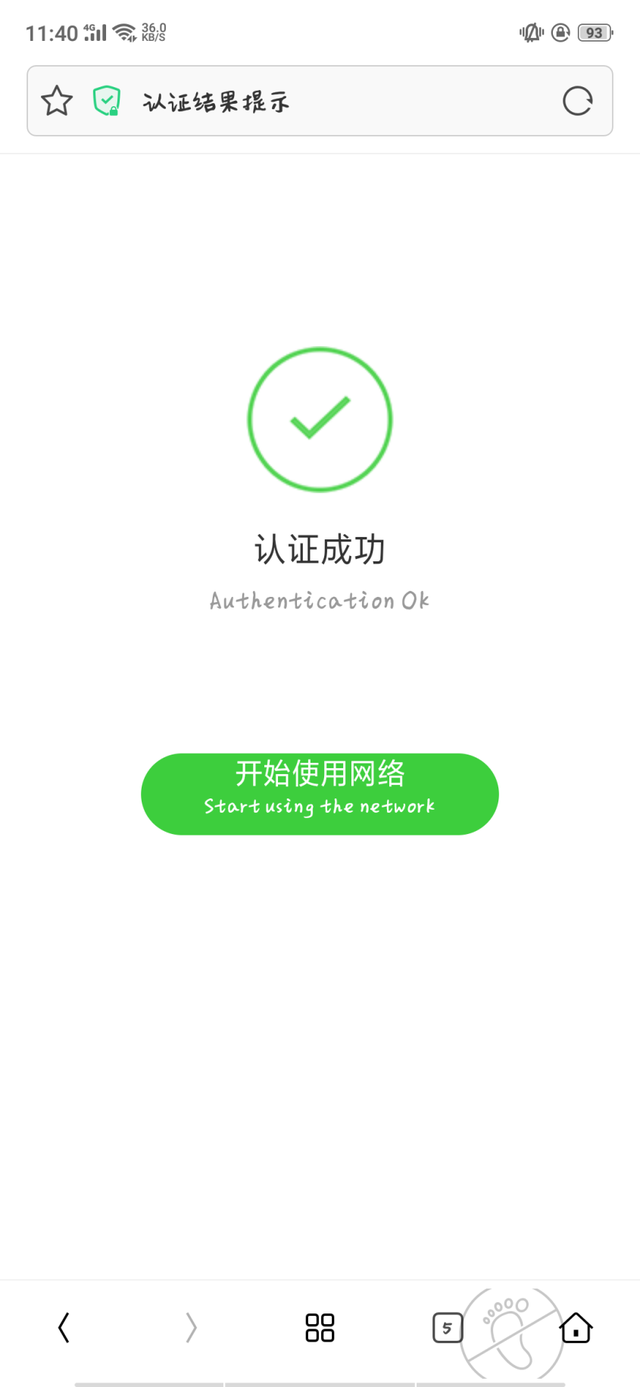 连接到指定的无线后,将跳转到试用认证页面。点击试用认证开始上网。
连接到指定的无线后,将跳转到试用认证页面。点击试用认证开始上网。